Daptar eusi
Dina Microsoft Excel, pungsi TEXT umumna dipaké pikeun ngarobah nilai numerik kana format nu tangtu pikeun sagala rupa kaperluan. Dina artikel ieu, anjeun bakal diajar kumaha anjeun tiasa nganggo fungsi TEKS ieu sacara efektif dina Excel sareng ilustrasi anu pas.
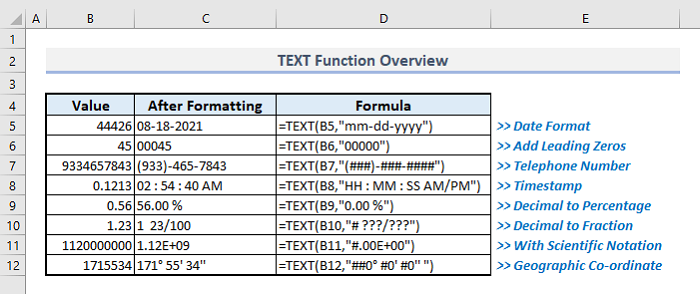
Potret layar di luhur mangrupikeun tinjauan artikel, ngagambarkeun sababaraha aplikasi tina fungsi TEXT dina Excel. Anjeun bakal leuwih jéntré ngeunaan métode jeung format béda pikeun ngagunakeun fungsi TEXT kalawan gampang dina bagian handap artikel ieu.
Unduh Buku Latihan Praktek
Anjeun tiasa ngaunduh buku kerja Excel anu kami anggo pikeun nyiapkeun artikel ieu.
Pamakéan Fungsi TEXT.xlsx
Pendahuluan kana Fungsi TEXT
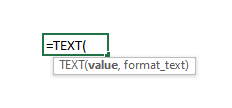
- Tujuan Fungsi:
Fungsi TEXT dipaké pikeun ngarobah nilai jadi téks dina format angka nu tangtu.
- Sintaksis:
=TEXT(nilai, format_text )
- Katerangan Argumen:
| Argumen | Diperlukeun/Opsional | Katerangan |
|---|---|---|
| nilai | Diperlukeun | Niley dina wangun numerik nu kudu diformat. |
| format_text | Diperlukeun | Format angka nu ditangtukeun. |
- Parameter Balik:
A nilai numerik dina format nu tangtu.
10 Ujian Cocog ples tinaNgagunakeun Fungsi TEXT dina Excel
1. Ngagunakeun Fungsi TEKS pikeun Ngarobih Format Tanggal
fungsi TEXT dasarna dianggo pikeun ngarobih format tanggal dina Excel. Dina argumen kahiji, anjeun kudu ngasupkeun nilai tanggal atawa rujukan sél tina hiji tanggal. Teras anjeun tiasa netepkeun format tanggal anu leres ku kustomisasi anjeun nyalira.
Contona, dina gambar di handap ieu, tanggal tetep parantos dipidangkeun dina format anu béda dina Kolom C . Kaluaran kahiji, naon anu urang tiasa kéngingkeun ku ngetik rumus ieu:
=TEXT(B5,"d mmmm, yyy") Anjeun tiasa nyalin rumus di luhur sareng nempelkeun kana spreadsheet anjeun pikeun milarian format tanggal dina format tinangtu upami Sél B5 anjeun ngandung nilai tanggal atanapi tanggal. Anjeun ogé tiasa ningalikeun kaping dina sababaraha format sanés ku ngarobih kodeu tanggal sapertos gambar di handap ieu.
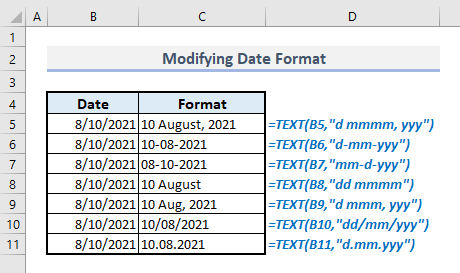
2. Fungsi TEKS pikeun Nyambungkeun Data Numerik ka Pernyataan
Dina gambar di handap, conto nyambungkeun pernyataan kana data numerik dina format mata uang dipidangkeun. Pernyataan di dieu nyaéta: "Anjeun kedah mayar…" teras jumlah total harga pangan sareng 4% PPN bakal ditambah saatos pernyataan éta. Téhnisna urang kudu concatenate dua data ku cara maké hiji Ampersand (&) jero.
Jadi dina kaluaran Cell C9 , rumus patali jeung fungsi TEXT. kedahna:
="You Have to Pay "&TEXT(SUM(C5:C7)+SUM(C5:C7)*D5,"$ ###,###.00") 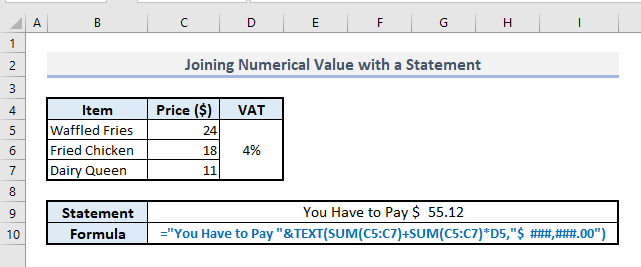
3. Ngagabungkeun Tanggal sareng Pernyataan ku NgagabungkeunFungsi TEKS sareng DATE
Sapertos metodeu anu dipidangkeun dina bagian sateuacana, urang ogé tiasa ngahijikeun téks sareng tanggal nganggo Ampersand (&) ogé ngarobih tanggal. formatna. Pernyataan anu teu lengkep dina layar ieu nyaéta- "Dinten ieu..." sareng saatos bagian ieu, tanggal ayeuna kedah dilebetkeun dina format anu leres. Janten urang tiasa nganggo fungsi TODAY di dieu pikeun ngalebetkeun tanggal ayeuna sareng dina argumen kadua fungsi TEXT , urang tiasa ngarobih kode tanggal dumasar kana kahoyong urang.
Jadi, pikeun susunan data urang, rumus nu patali dina kaluaran Sél B9 bakal:
="Today is "&TEXT(TODAY(),"d mmmm, yyy") 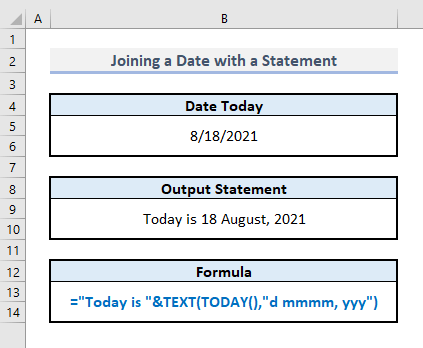
4. Nambahkeun Nol Anjog kalawan Fungsi TEKS dina Excel
Pikeun ngajaga atawa nambahan nol ngarah dina nilai numerik, fungsi TEXT bisa ngawula ka tujuan kalawan rumus nu paling merenah. Dina susunan data di handap, asumsina yén urang rék ngatur ukuran sakabéh angka pikeun nembongkeun ukuran sarupa ku nambahkeun enol ngarah saméméh angka. Sadaya nomer bakal ditingalikeun dina lima digit.
Pikeun conto kahiji, rumus anu diperyogikeun dina Sél C5 nyaéta:
=TEXT(B5, "00000") Saatos mencét Enter sareng ngeusian otomatis sésa sél dina Kolom C sareng Eusian Cecekelan , anjeun bakal nampi hasil anu dipikahoyong dina sakali.
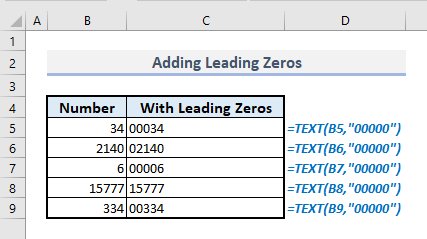
5. Ngaformat Nomer Telepon nganggo Fungsi TEKS
Urang tiasa ngarobih nomer telepon dina format khusus nganggofungsi TEXT. Dina gambar di handap ieu, conto anu relevan dipidangkeun. Bari nangtukeun kode format pikeun nomer telepon, urang kudu ngaganti karakter angka ku Hash (#) simbol.
Jadi, rumus nu diperlukeun pikeun nomer telepon kahiji bakal:
=TEXT(B5,"(###)-###-####") Pencét Asupkeun sarta anjeun bakal meunang kaluaran kalawan format nu tangtu pikeun nomer telepon.
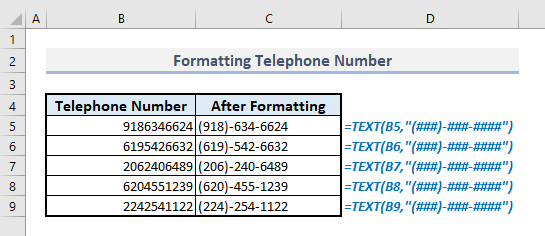
6. Pamakéan Fungsi TEKS kana Format Cap Waktu
Pikeun pormat cap waktu, urang kudu ngagunakeun HH (Jam), MM (Menit), SS (Kadua), jeung AM/PM karakter pikeun nangtukeun parameter diperlukeun. Di dieu anjeun kedah émut- dina sistem 12 jam , anjeun kedah ngasupkeun AM/PM persis dina "AM/PM" téks, sanés dina "PM/ Format AM" pisan, upami henteu, fungsina bakal uih deui kalayan nilai téks anu teu dipikanyaho- "P1/A1" dina posisi anu ditetepkeun dina stempel waktos.
Dina screenshot di handap ieu, stempel waktos tetep parantos dipidangkeun dina sababaraha waktos. tapi format umum saatos pormat. Anjeun tiasa sacara gampil ngarobih sistem jam 12 jam ka sistem jam 24 jam sareng sabalikna ku ngagunakeun fungsi TEKS ieu.
Di dieu, rumus munggaran pikeun pormat stempel waktu dina sistem jam 12 jam nyaéta :
=TEXT(B6,"HH:MM AM/PM") Ayeuna anjeun tiasa nyalin rumus sareng dianggo dina lambaran Excel anjeun nyalira kalayan modifikasi anu pas pikeun stempel waktos.
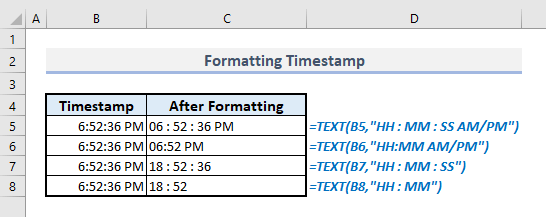
7. Ngarobah Desimal kana Perséntase jeung Fungsi TEKS
Ku ngagunakeunfungsi TEKS, Anjeun bisa ngarobah hiji angka decimal ka perséntase leuwih gampang. Anjeun kedah ngan saukur input “0.00 %” dina argumen kadua. Ieu bakal ngalikeun angka nu dipilih atawa desimal didefinisikeun dina argumen kahiji kalawan 100 sarta nambahan persentase (%) simbol dina tungtungna.
Kaluaran kahiji dina tabel di handap ieu hasilna. tina:
=TEXT(B5,"0.00 %") Anjeun tiasa nyabut decimals pikeun persentase ku ngetik "0 %" ngan dina argumen kadua. Atanapi upami anjeun hoyong ningali kaluaran ngan ukur hiji tempat desimal, anjeun tiasa nganggo- "0.0 %" tibatan.
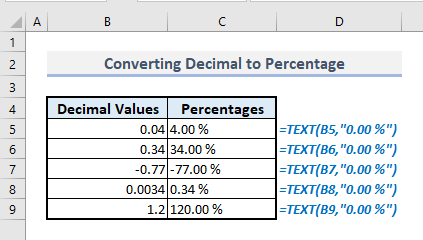
8. Ngarobih Desimal kana Fraksi nganggo Fungsi TEXT
Pikeun ngarobah nilai desimal kana fraksi anu ditangtoskeun atanapi campuran, anjeun kedah nganggo rumus ieu pikeun nilai desimal dina Sél B5 :
=TEXT(B5,"# ???/???") Dina argumen kadua fungsi TEXT , kode format utamana ditugaskeun pikeun mulangkeun kaluaran jeung fraksi campuran. Tapi lamun nilai decimal teu ngandung nilai integer iwal 0 saméméh titik decimal, fungsi bakal balik fraksi ditangtoskeun tinimbang fraksi campuran.
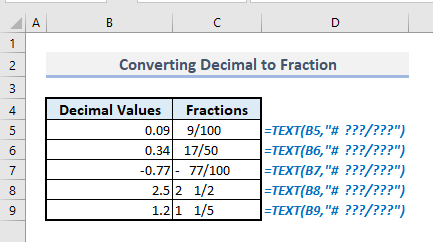
9. Ngarobih Nomer kana Notasi Ilmiah nganggo Fungsi TEXT
Format string angka anu ageung dina hiji angka kana notasi ilmiah gampang teuing nganggo fungsi TEXT anu pas. Anjeun kedah ngan saukur input éksponén kalayan hurup 'E' sanggeus karakter anu ditetepkeun pikeun koefisien. Ku nambahkeun '+00' sanggeus 'E' , anjeun kudu nuduhkeun jumlah karakter pikeun kakuatan éksponén.
Dumasar kana kaluaran munggaran dipintonkeun dina gambar di handap, rumus anu diperlukeun jeung fungsi TEKS nyaéta:
=TEXT(B5,"0.00E+00") 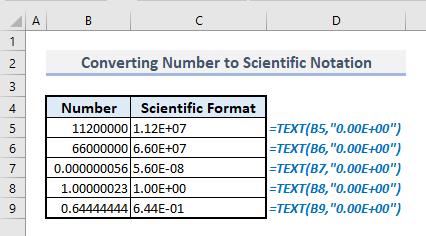
10. Ngarobah Angka jadi Koordinat Géografis kalayan Fungsi TEKS
Pikeun ngarobah hiji angka jadi koordinat géografis, rumus anu patali jeung fungsi TEKS dina kaluaran Sél C5 nyaéta:
=TEXT(B5,"##0° #0' #0''") Di dieu anjeun kudu ngasupkeun simbol gelar dina argumen kadua fungsi ku nahan kenop ALT terus pencét 0,1 ,7 & amp; 6 hiji-hiji.
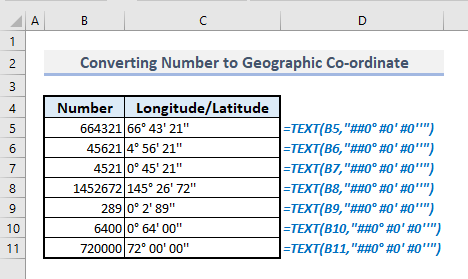
💡 Hal-hal anu Kudu Dipikiran
🔺 Lamun anjeun anggo hash (#) dina argumen format_text, éta bakal malire sadaya nol anu teu penting.
🔺 Upami anjeun nganggo nol (0) dina argumen format_text, éta Bakal mintonkeun sadaya nol anu teu penting.
🔺 Anjeun teu kedah hilap ngalebetkeun tanda petik (“ “) di sabudeureun kode format anu ditangtukeun.
🔺 Kusabab fungsi TEXT ngarobah. angka kana format téks, kaluaran bisa jadi hésé dipaké engké pikeun itungan. Ku kituna, leuwih sae pikeun nyimpen nilai aslina dina kolom atawa baris tambahan pikeun itungan salajengna lamun diperlukeun.
🔺 Upami anjeun henteu hoyong nganggo fungsi TEXT, anjeun ogé tiasa klik dina Nomer. paréntah ti grup Jumlah tinaparéntah, teras anjeun kedah ngetik kodeu format ku milih pilihan format Custom .
🔺 Pungsi TEKS leres-leres mangpaat nalika anjeun kedah ngagabung kana pernyataan sareng téks dina format anu ditangtukeun. .
Kecap Panutup
Mugi-mugi sadaya metodeu anu didadarkeun di luhur nganggo fungsi TEKS ayeuna bakal ngahudangkeun anjeun pikeun nerapkeunana dina anjeun. Spreadsheets Excel kalawan produktivitas leuwih. Upami anjeun gaduh patarosan atanapi tanggapan, punten wartosan kuring dina bagian koméntar. Atanapi anjeun tiasa pariksa tulisan kami anu sanés anu aya hubunganana sareng fungsi Excel dina situs wéb ieu.

